Cosa sono i profili Bluetooth e a cosa servono?


Il Bluetooth ti consente di associare gli altoparlanti per ascoltare musica e trasferire file con molti dispositivi. Tuttavia, prima di poter eseguire queste azioni, è necessario accedere al profilo Bluetooth appropriato. Altrimenti non si fa nulla. Ma cosa sono i profili Bluetooth e come funzionano? Più impari a conoscere la tecnologia Bluetooth, meno problemi avrai la prossima volta che dovrai controllare un dispositivo.
Cosa sono i profili Bluetooth?
I dispositivi Bluetooth devono parlare la stessa lingua per connettersi come parte della scelta dell’implementazione. Varie specifiche chiamate “profili” vengono utilizzate per definire questo linguaggio per uno o più compiti specifici. Pertanto, i profili Bluetooth sono un insieme di regole che consentono alla tecnologia di completare un’attività particolare.
- Ad esempio, per connettere un paio di cuffie a un altro dispositivo, viene utilizzato un profilo (o regole) Bluetooth specifico, come A2DP o HSP.
- È necessario un profilo Bluetooth diverso per trasferire file da un dispositivo a un altro, inclusi DIP e FTP.
Come funzionano i profili Bluetooth?
I profili Bluetooth funzionanti dipendono dall’esatta configurazione del dispositivo di connessione. Uno di questi è la fonte di un collegamento e l’altro è la destinazione. Ad esempio, se hai un altoparlante Bluetooth collegato a una TV, l’impostazione della rete Bluetooth sulla TV funziona come sorgente di collegamento.
Entrambi i dispositivi collegheranno i loro profili A2DP e AVRCP, relativi al suono. Naturalmente, questa connessione avviene in background e non c’è modo di sapere cosa sta succedendo e dove, a meno che tu non sia uno sviluppatore con accesso alle API del profilo Bluetooth del dispositivo.

Lo scopo generale dei profili Bluetooth è migliorare la sincronizzazione e la compatibilità tra diversi dispositivi. Non tutti i dispositivi condivideranno i propri profili, quindi i problemi di compatibilità dipendono dalle intenzioni del produttore. Non devi preoccuparti dei profili quando acquisti prodotti Bluetooth, poiché i produttori eseguono test approfonditi per garantire che i tuoi dispositivi si connettano per i profili specificati.
Profili Bluetooth più comuni
Il consorzio internazionale Bluetooth Bluetooth SIG ha standardizzato un elenco di profili Bluetooth . Molti di essi sono specifici del settore e non rientrano nel nostro ambito. Di seguito sono elencati alcuni dei profili Bluetooth più comuni che potresti incontrare frequentemente nei dispositivi consumer.
1. Profilo di distribuzione audio avanzato (A2DP)
Advanced Audio Distribution Profile (A2DP) è un profilo Bluetooth che definisce il modo in cui i segnali audio vengono trasmessi in streaming da un dispositivo a un altro, sia in formato mono che stereo. Consente il trasferimento audio tra una sorgente A2DP, come uno smartphone, e un destinatario, come un auricolare Bluetooth.
Per un trasferimento audio fluido, entrambi i dispositivi collegati dovrebbero avere il maggior numero possibile di codec audio compatibili. SBC, un codec Bluetooth obbligatorio, funziona su tutti i dispositivi. Sono disponibili codec opzionali per MP3, AAC e WMA e codec specifici del fornitore, come LDAC, Samsung HD e aptX.
Un’app Google Play chiamata Impostazione A2DP ti dice se i tuoi profili A2DP sono compatibili. Se un dispositivo audio Bluetooth si connette correttamente, ti fornisce i codec disponibili sia sul tuo smartphone locale che sul dispositivo a cui ti stai connettendo.
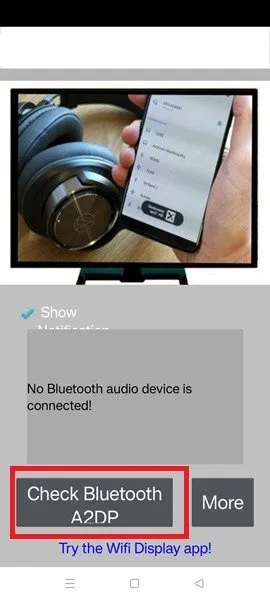
Generalmente, i servizi A2DP funzionano insieme a un altro profilo, Audio/Video Remote Control Profile (AVRCP), che copre molte informazioni, come riproduzione/pausa, volume, metadati dell’artista, ecc. A volte utilizzano anche un protocollo di trasferimento file ( FTP) per trasferire file audio MP3.
2. Profilo ID dispositivo (DIP)
Il profilo ID dispositivo (DIP) consente al tuo dispositivo Bluetooth di sapere qualcosa in più sull’altro dispositivo connesso. È in qualche modo simile agli appuntamenti, in cui vuoi conoscere i dettagli importanti di una persona prima di uscire con lei.
Solo dopo viene abilitato il plug-n-play e scaricati i driver.
Sebbene si tratti di un’interazione da macchina a macchina, puoi ottenere un’idea generale del profilo ID dispositivo utilizzando l’indirizzo MAC Bluetooth. Su Windows, può essere recuperato da Gestione dispositivi. Fare clic con il pulsante destro del mouse su qualsiasi dispositivo Bluetooth, andare su Proprietà -> Dettagli e controllare il Valore in Indirizzo dispositivo Bluetooth .
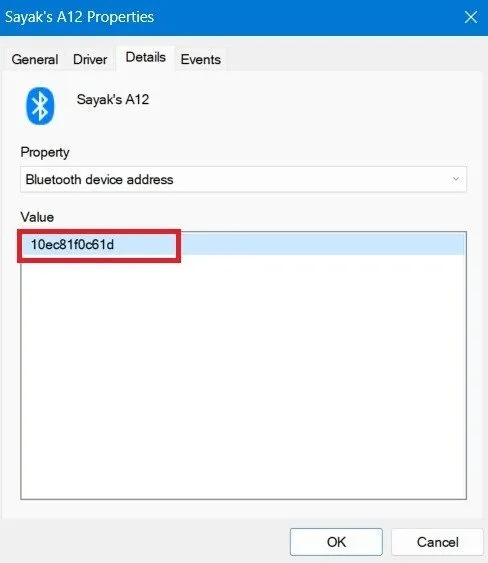
Una volta ottenuto l’indirizzo MAC, vai al sito Web di ricerca del fornitore dell’indirizzo MAC e controlla la voce. Le prime sei cifre rappresentano il nome dell’organizzazione, mentre il resto fornisce le informazioni complete sul prodotto.
3. Profilo cuffia (HSP)
Il profilo auricolare (HSP) è un profilo molto comunemente utilizzato, utilizzato per una comunicazione bidirezionale fluida tra uno smartphone o un laptop e un auricolare o una console di gioco. Il suo scopo principale è facilitare una chiamata telefonica e regolare il volume dei dispositivi.
Poiché HSP si occupa del trasferimento vocale bidirezionale, è caratterizzato da un bitrate basso di 8 kHz utilizzando CVSD, un codec vocale telefonico utilizzato dagli anni ’70. Tuttavia, utilizza anche il proprio codec HSP 1.6, noto come “discorso a banda larga”, che supporta un bitrate leggermente più alto di 16 kHz.
Per un trasferimento vocale di qualità stereo, sia lo smartphone/laptop che le cuffie o altri dispositivi wireless devono avere HSP (o HSP 1.6) chiaramente indicato nel profilo.
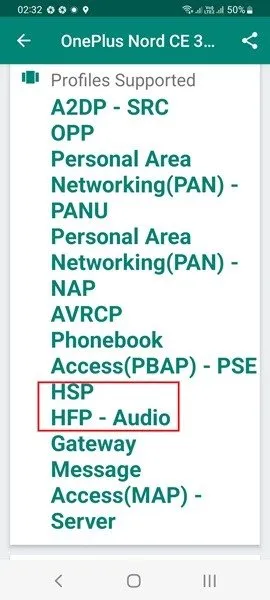
L’HSP sui dispositivi smartphone è spesso disponibile insieme al profilo vivavoce (HFP), una funzionalità standard negli auricolari Bluetooth a mani libere e anche nei kit per auto Bluetooth. Come l’HDP, anche l’HSP funziona con un bitrate molto basso di 16 kHz.
4. Profilo del dispositivo di interfaccia umana (HID)
Il profilo HID (Human Interface Device Profile) funziona con una delle gamme più ampie di prodotti di consumo Bluetooth. È necessario fornire supporto per dispositivi quali tastiere, mouse, trackball, joystick, gamepad, lettori di codici a barre, display ausiliari, sensori, telecomandi Wii e controller PlayStation.
Per funzionare sono necessari due dispositivi: un host, come un laptop, e un HID esterno che può immettere e inviare dati con l’host. Questo profilo offre un collegamento a latenza ridotta che non richiede grandi requisiti di alimentazione.
È abbastanza comune incontrare un profilo HID se hai mai collegato un mouse o una tastiera Bluetooth. In Windows è possibile visualizzarlo in Gestione dispositivi in Mouse e altri dispositivi di puntamento . Controlla Proprietà -> Dettagli e in ID hardware , visualizza tutti i profili HID rilevanti per il tuo dispositivo.
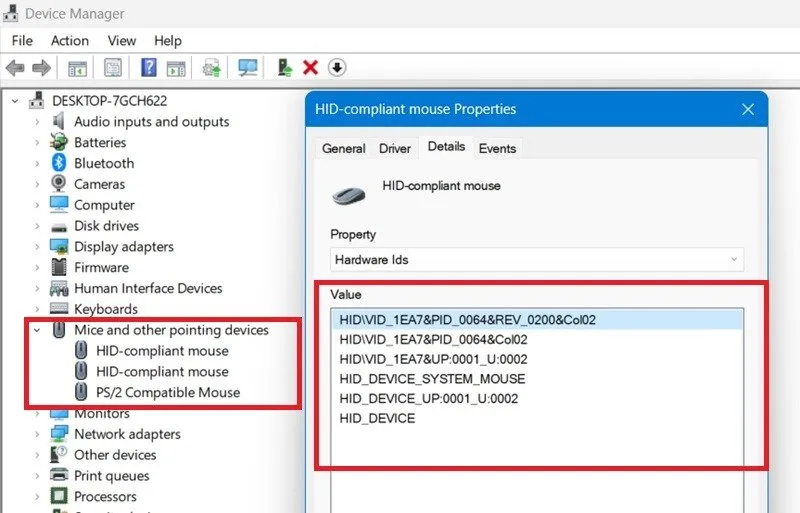
Un profilo HID (Human Interface Device Profile) è un vasto campo che coinvolge i controlli del display del sistema, dei sensori del computer, della radio wireless, dello spazio, delle simulazioni, della realtà virtuale e di diversi tipi di giochi (pistole, flipper e molto altro).
5. Profilo di rete personale (PAN)
Come si connette il Bluetooth alla tua Internet locale? È qui che viene utilizzato un Personal Area Networking Profile (PAN). Precedentemente noto come profilo di accesso LAN, PAN è il modo migliore per creare reti Bluetooth ad hoc tra un’ampia varietà di dispositivi.
Questi includono computer, laptop, smartphone, auricolari, tablet, stampanti, tastiere, altoparlanti e quasi tutti i dispositivi che richiedono un punto di accesso alla rete. Per visualizzare il PAN nel proprio profilo Bluetooth è necessario verificarne lo stato su un display.
Ad esempio, in Windows, puoi controllare il PAN utilizzando Gestione dispositivi in Schede di rete . Fare clic sul dispositivo Bluetooth nel suo elenco e aprire Proprietà -> Dettagli per visualizzare il profilo Personal Area Networking .
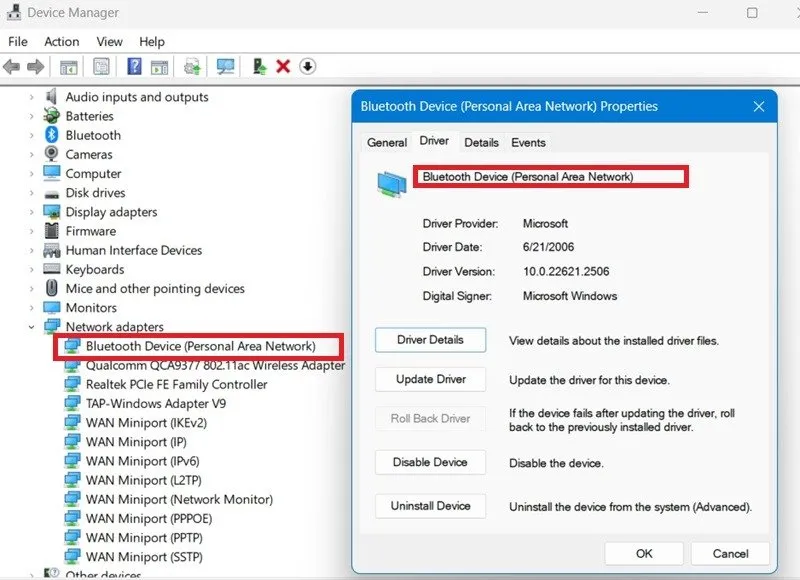
6. Profilo della porta seriale (SPP)
Serial Port Profile (SPP) è un altro profilo Bluetooth fondamentale, il cui scopo principale è sostituire la comunicazione seriale utilizzando RFCOMM, il protocollo Bluetooth che emula RS-232, Ethernet e altri cavi.
In termini semplici, SPP crea porte seriali “virtuali” che possono consentire il trasferimento della comunicazione tra due dispositivi che avrebbero utilizzato cavi per il trasferimento dei dati. SPP è sempre supportato tra Raspberry Pi, Arduino e altri computer a scheda singola o dispositivi microcontrollore simili.
Considerato l’uso diffuso dei profili delle porte seriali nell’elettronica, SPP è presente in molti dispositivi intelligenti che prevedono l’interazione umana, come smartwatch, dispositivi per il fitness, tracker, dispositivi acustici e altro ancora.
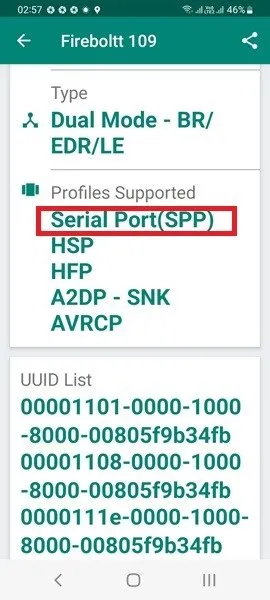
Esistono molti tipi diversi di profili di porta seriale che puoi visualizzare sul tuo dispositivo, come socket TCP, socket UDP, bridging seriale, modem, stampante, server SPP e altri.
\Dovresti sapere quanto è sicuro il Bluetooth , per evitare rischi imprevisti. Se riscontri errori Bluetooth comuni, ad esempio quando disponi di una connessione a consumo , abbiamo la soluzione per te.
Credito immagine: Wikimedia Commons . Tutti gli screenshot sono di Sayak Boral.



Lascia un commento